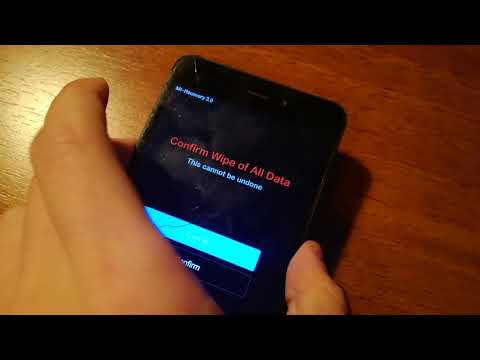Tento wikiHow vás naučí, ako zmeniť cieľ Uber pomocou aplikácie Uber pre Android alebo iPhone. Cestujúci aj vodiči môžu kedykoľvek pred skončením jazdy zmeniť konečný cieľ cesty. Táto možnosť nie je k dispozícii pre výlety UberPOOL.
Kroky

Krok 1. Dajte svojmu vodičovi vedieť, že chcete zmeniť cieľ
Pred zmenou niečoho v aplikácii je najlepšie porozprávať sa s vodičom o zmene cieľa cesty.
Ak váš nový cieľ výrazne zmení vzdialenosť alebo čas od toho, čo bolo predtým dohodnuté, nemusia byť schopní prispôsobiť sa zmene

Krok 2. Otvorte prebiehajúci výlet vo svojej aplikácii Uber
Klepnite na čiernu ikonu so slovom „Uber“. Tým sa Uber otvorí do prebiehajúceho výletu.

Krok 3. Klepnutím na lištu v spodnej časti obrazovky otvorte lištu
Táto možnosť nie je k dispozícii na cestách UberPOOL

Krok 4. Pozrite sa pod pole so zoznamom podrobností o ovládači pre ďalšie pole obsahujúce niekoľko ďalších možností
Jedna možnosť uvádza aktuálny cieľ cesty, zatiaľ čo iní uvádzajú aktuálnu cenu a pýtajú sa na položku „Jazdiť s niekým“alebo dokonca na možnosť zdieľať stav svojho výletu alebo cestu úplne zrušiť.
Ak vidíte ďalšie pole, napríklad „Uložiť tento cieľ“alebo si chcete prečítať o vodičovi, pozeráte sa príliš nadol na obrazovku

Krok 5. Klepnite na tlačidlo „Pridať alebo zmeniť“napravo od aktuálneho zamýšľaného cieľa

Krok 6. Začnite písať, keď si všimnete, že je otvorené pole na novej stránke, kde je zvýraznený starý cieľ
Spravidla môžete zadať buď názov položky s mestami alebo bez nich, alebo pre obytné oblasti zadajte adresu.
- Napriek tomu, že zoznam, ktorý sa tu na začiatku nachádzal, obsahuje vaše posledné destinácie, v ktorých ste boli, niekedy je najlepšie jednoducho vyhľadať skutočný zamýšľaný cieľ, keď ste urobili chybu, a nie jednoducho nalepiť ručný špendlík na mapu.
- Ak potrebujete urobiť ďalšiu zastávku, Uber vám to tiež vysvetlí. A môžete to zistiť prečítaním Pridať zastávku počas jazdy na Uber

Krok 7. Klepnite na požadovaný cieľ z vyplneného zoznamu
Tipy
- Cestujúci, nie vodič, by mal v aplikácii zadať novú adresu z dôvodu presnosti a bezpečnosti.
- Túto zmenu je možné vykonať počas jazdy po tom, ako vás vyzdvihli, alebo potom, čo vodič prijal cestu, ale zatiaľ vás nevyzdvihol.
- Ak ste za svoju jazdu zaplatili prostredníctvom elektronickej peňaženky (napríklad Apple Pay, Android Pay alebo Samsung Pay, Uber vám vráti celý nákup z pôvodnej žiadosti a celý zvyšok vyberie jedným ťahom.) V závislosti od bankových zásad môže trvať jeden alebo dva dni, kým vám bude vrátená čiastka vrátená do banky.
- Pred výmenou sa najskôr porozprávajte so svojim vodičom. Ak zmeníte cieľ cesty a do tej doby vodič skončí s prijatím ďalšej cesty vo fronte od niekoho iného, príde o túto cestu a to nevyzerá dobre na ich bankovom účte. Radšej sa s nimi porozprávajte a zistite, či to môžete zmeniť. Ak vás ešte majú vyzdvihnúť, skvelé (problém vyriešený - je to v poriadku).